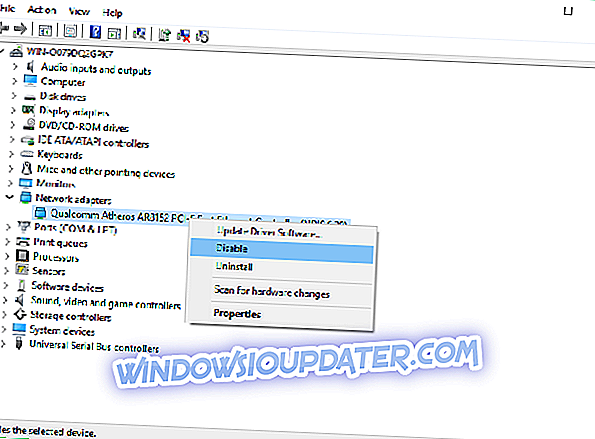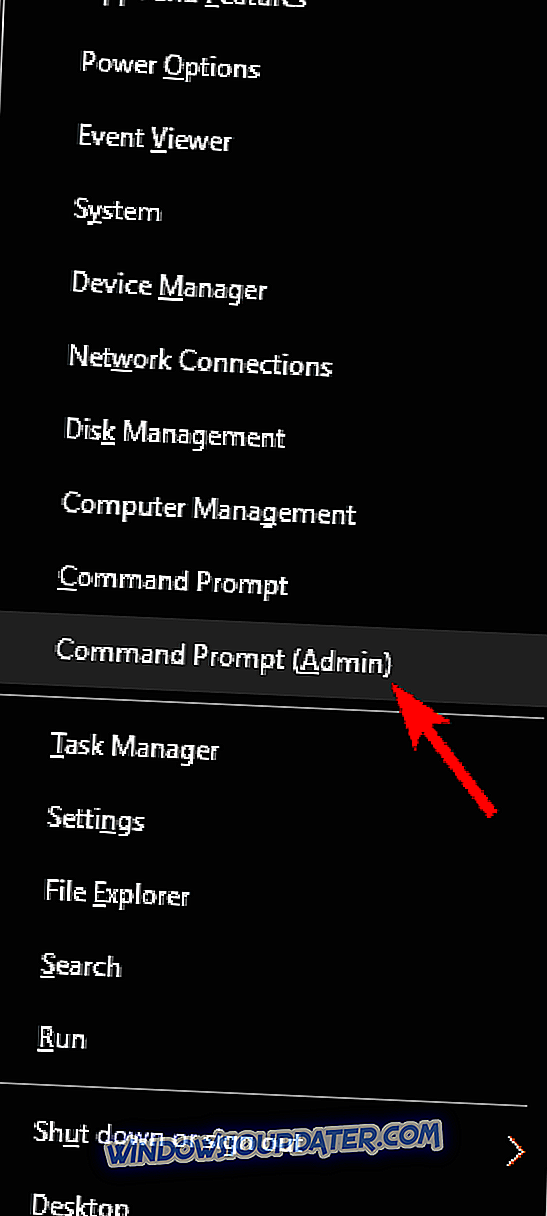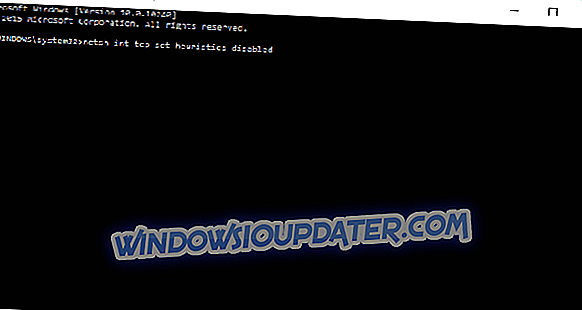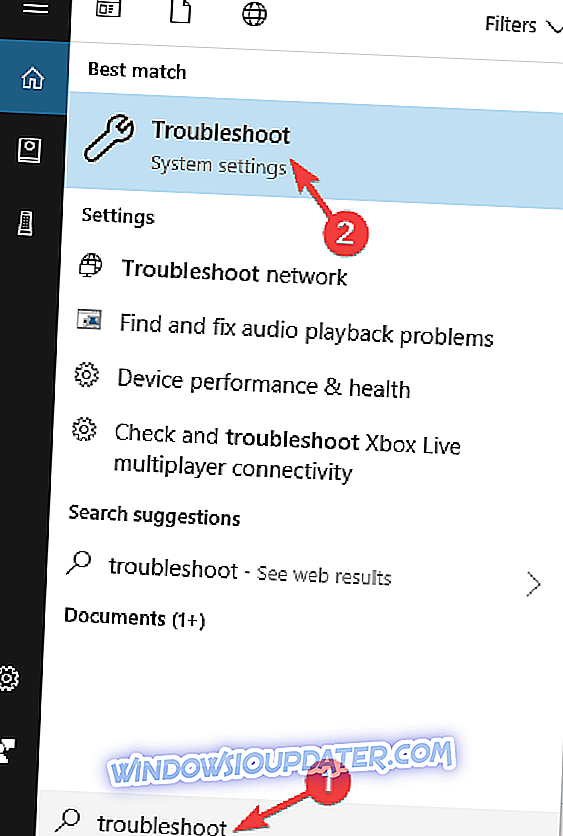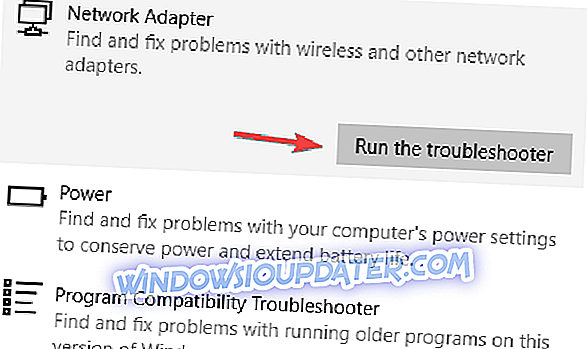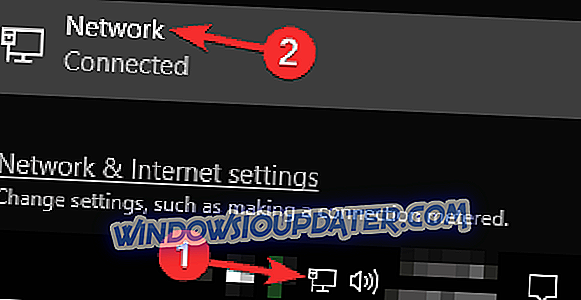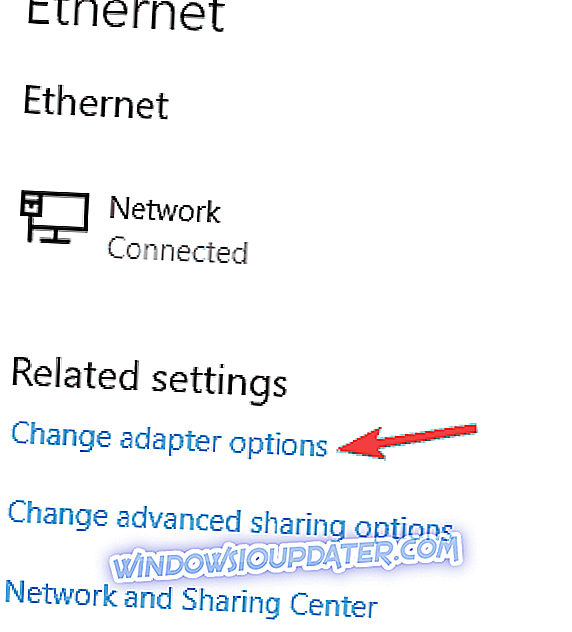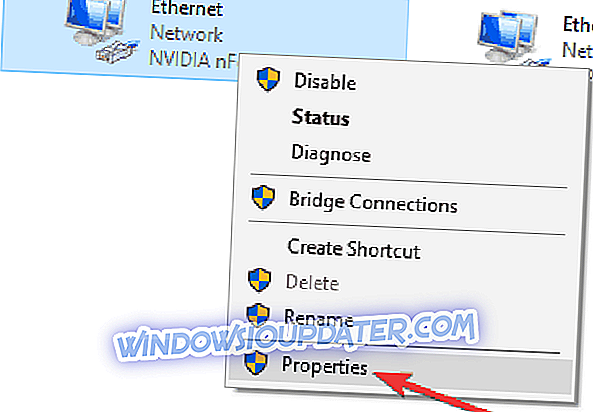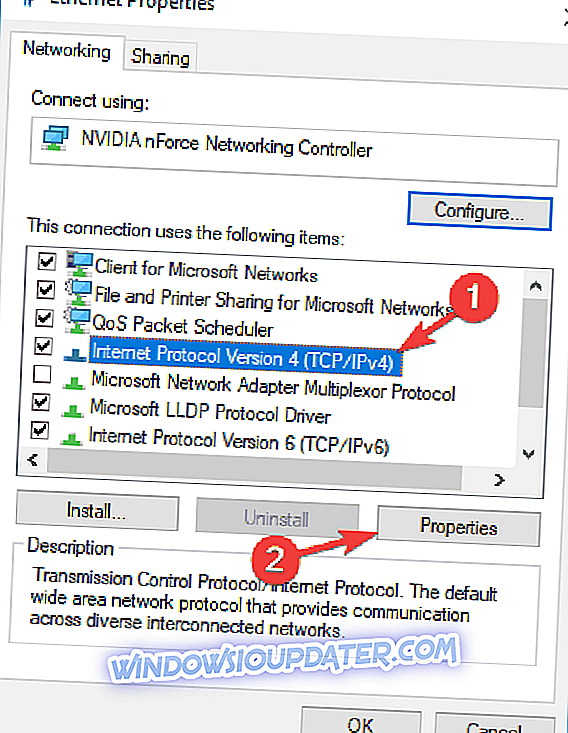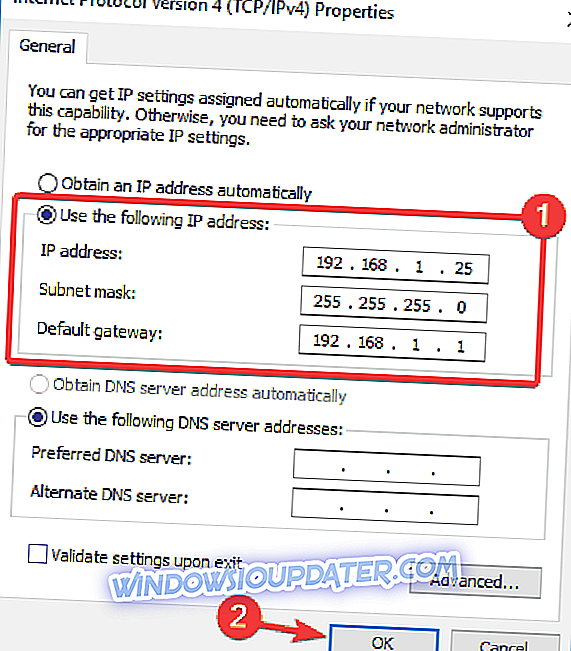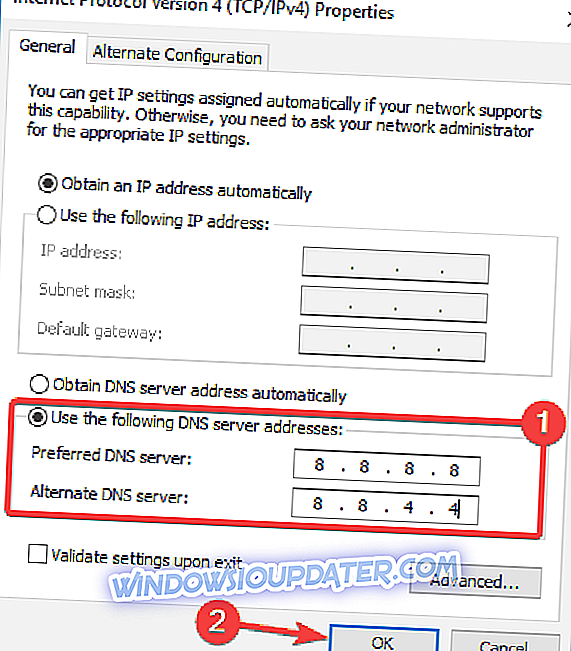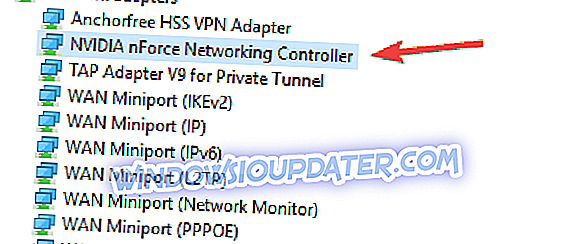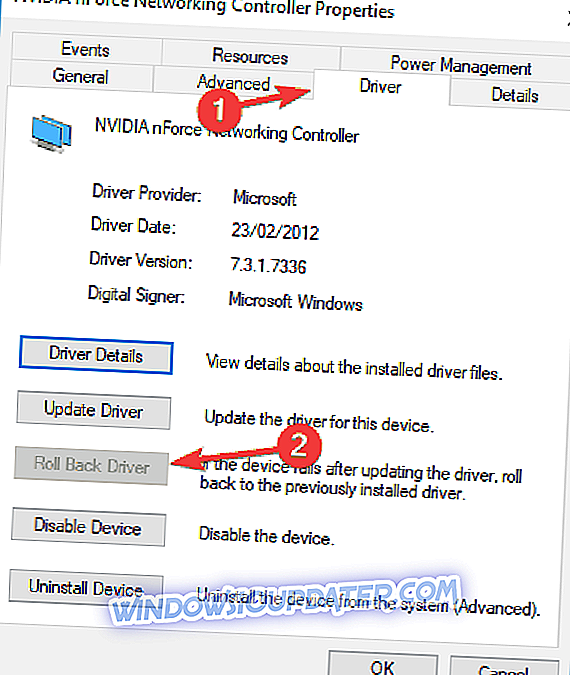Проблеми са мрежом су уобичајени у оперативном систему Виндовс 10, ау овом чланку ћемо вам показати како да решите један чудан мрежни проблем, проблем са ограниченом интернет конекцијом у оперативном систему Виндовс 10. Дакле, ако се суочавате са овим проблемом, надам се ова решења ће вам помоћи.
Како поправити проблеме са ограниченом везом у оперативном систему Виндовс 10
Ограничена порука Интернет везе може узроковати проблеме и онемогућити вам приступ одређеним веб страницама. Говорећи о овој поруци, корисници су пријавили и следеће проблеме:
- Ограничени приступ ВиФи Виндовс 10 - Ова порука се може појавити ако користите бежичну везу. Ако се то догоди, уверите се да су ваши управљачки програми ажурирани.
- Ограничена интернет конекција на лаптопу, ВиФи, неидентификована мрежа, често се прекидају, стално пада - Постоје разни проблеми који се могу појавити због ове поруке, и ако имате било коју од њих, обавезно пробајте нека од наших решења.
- Ограничен приступ Интернету Етхернет, ВПН - Понекад се овај проблем може појавити док користите Етхернет везу или ВПН. Ако се то деси, обавезно проверите поставке мреже.
- Ограничен приступ интернету, жути троугао, ЛАН - Ово је релативно чест проблем на многим рачунарима, али да би се то поправило, потребно је да покренете алат за решавање проблема са мрежом.
Решење 1 - Поново покрените модем или ВиФи адаптер
У неким случајевима чак и поновно покретање мрежног уређаја може ријешити проблем. Да бисте поново покренули модем или ВиФи адаптер, урадите следеће:
- Притисните Виндовс Кеи + Кс да бисте отворили мени Вин + Кс и изаберите Девице Манагер са листе.
- Пронађите уређај за умрежавање, кликните десним кликом на њега и кликните Онемогући .
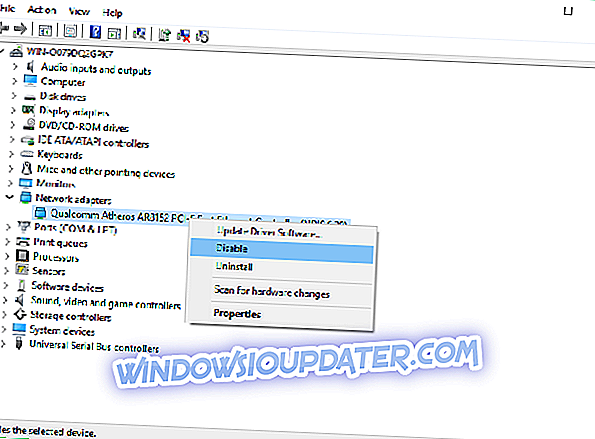
- Поново покрените рачунар
- Идите поново у Девице Манагер (Управљач уређајима) и омогућите мрежни уређај на исти начин на који сте га онемогућили
Ово ће поново покренути мрежни уређај и надамо се да ће се ваша мрежна веза вратити у нормалу. Ако ово не реши проблем са ограниченом мрежном везом, покушајте са следећим решењем.
Многе проблеме са мрежом узрокују малваре, разне скрипте и ботови. Побољшајте сигурност инсталирањем Цибергхост-а (77% фласх продаја), лидера на ВПН тржишту. Он штити ваш рачунар од напада приликом прегледавања, маскира и управља вашом ИП адресом и блокира све нежељене приступе.
Решење 2 - Поништи ТЦП везу
Можда ће ресетовање ТЦП везе вратити вашу интернет везу. Да бисте вратили ТЦП везу, морате да унесете неколико редова у командну линију и веза би требало поново да функционише. Ево шта треба да урадите:
- Кликните десним тастером миша на дугме Старт Мену и отворите Цомманд Промпт (Админ)
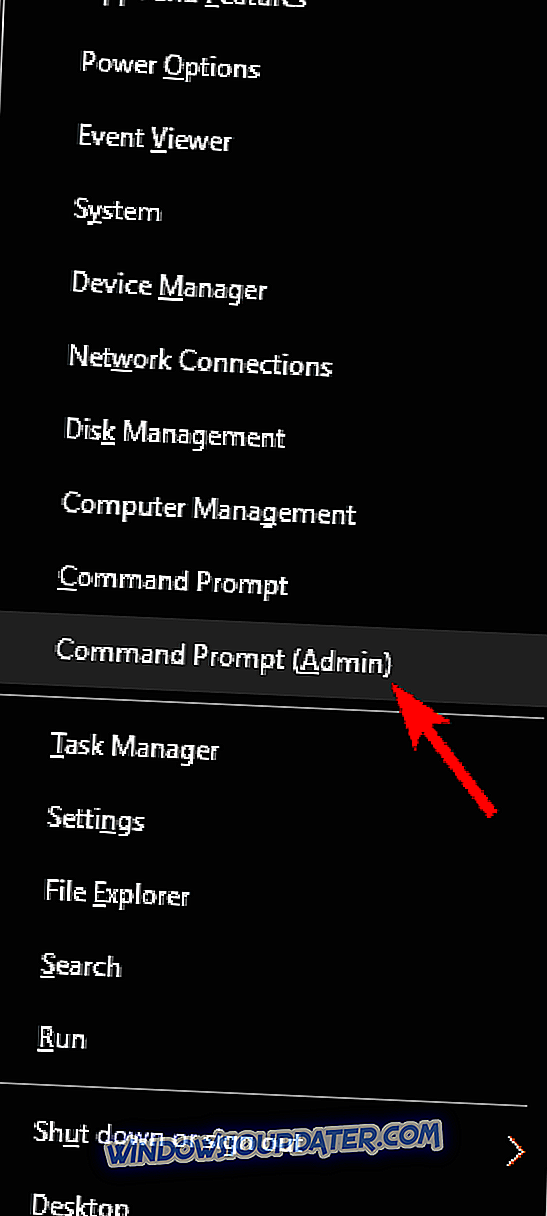
- Унесите следеће линије и притисните Ентер након сваког уноса:
- нетсх инт тцп сет хеуристика је онемогућена
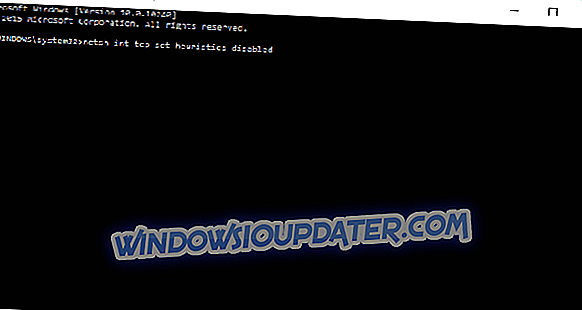
- нетсх инт тцп сет глобални аутотунинглевел = онемогућен
- нетсх инт тцп сет глобал рсс = енаблед
- нетсх инт тцп сет хеуристика је онемогућена
- Сада унесите ову команду да бисте проверили да ли су претходне функције онемогућене:
- нетсх инт тцп схов глобал
- Затворите прозор командне линије.
Решење 3 - Проверите антивирусна подешавања
Важно је имати антивирус, али понекад се могу појавити одређени проблеми због вашег антивируса. Многи корисници су известили да антивирусна заштита може бити узрокована поруком Ограничена Интернет веза, а да би се то поправило, потребно је да промените поставке.
Неколико корисника је пријавило да је њихов антивирус био узрок, а након подешавања неколико поставки проблем је ријешен. Ако не можете да пронађете поставке које узрокују овај проблем, саветујемо вам да привремено онемогућите антивирус и проверите да ли то помаже.
Ако се проблем и даље појављује, морат ћете потпуно деинсталирати свој антивирусни програм и провјерити да ли то рјешава проблем. Ако уклањање антивирусног програма ријеши проблем, размислите о пребацивању на друго антивирусно рјешење. На тржишту постоји много одличних антивирусних алата, али најбоље су Битдефендер, БуллГуард и Панда Антивирус, па слободно испробајте било који од ових алата.
Решење 4 - Покрените Виндовс Нетворкинг Троублесхоотер
Мицрософт је у оперативне системе Виндовс укључио сопствени алат за решавање проблема, а Виндовс 10 се не разликује. Помоћу овог алата за решавање проблема можете да решите разне проблеме везане за систем, укључујући и проблем са ограниченом интернет везом. Да бисте покренули алатку за решавање проблема, урадите следеће:
- Идите на Претражи и откуцајте решавање проблема . Изаберите Троублесхоот из менија.
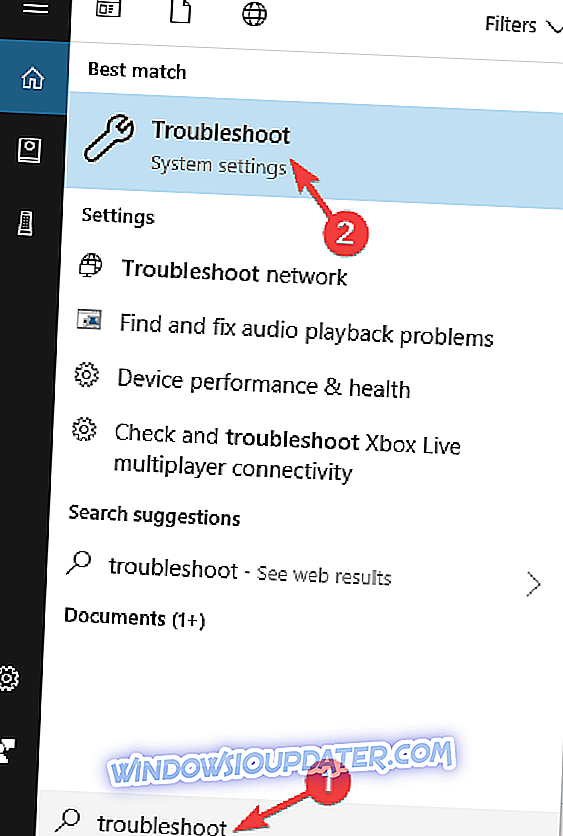
- Изаберите Нетворк Адаптер и кликните на Рун тхе троублесхоотер .
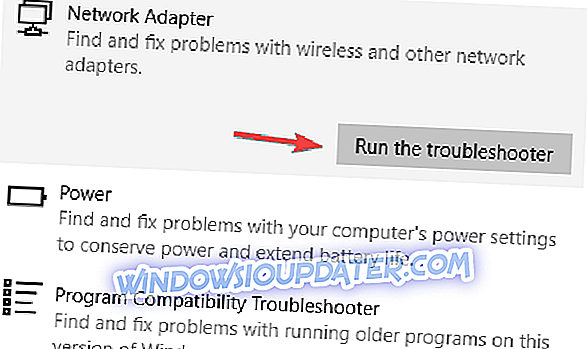
- Пратите упутства на екрану.
Решење 5 - Ажурирајте управљачке програме
Ако на рачунару добијате поруку о ограниченој Интернет вези, проблем може бити ваш управљачки програм. Застарјели управљачки програми могу узроковати појаву овог проблема, а како би га поправили, препоручује се да ажурирате своје управљачке програме.
Постоји неколико начина да то урадите и то ћете моћи да урадите аутоматски директно из Девице Манагер-а. Међутим, обично је бољи начин да се управљачки програм преузме директно са веб локације произвођача.
Да бисте то урадили, прво морате да одредите модел ваше матичне плоче и посетите сајт произвођача на вашој матичној плочи. Сада пронађите модел на листи, ау одељку управљачког програма пронађите управљачки програм мрежног адаптера. Након преузимања управљачког програма, инсталирајте га и провјерите да ли то рјешава проблем.
Ако користите наменски мрежни адаптер, мораћете да преузмете управљачки програм са Веб локације произвођача мрежног адаптера. Имајте на уму да морате да преузмете управљачки програм помоћу било ког другог уређаја који има приступ мрежи, а затим пренесете инсталациону датотеку на рачунар да бисте је инсталирали.
Ако подразумевани управљачки програми не раде након ручног преузимања и инсталирања, можете покушати аутоматски ажурирати управљачке програме и провјерити да ли то помаже. Написали смо водич о томе како да ажурирате управљачки програм графичке картице, па свакако провјерите. Препоручујемо вам да користите Твеакбитов Дривер Упдатер (одобрен од стране Мицрософта и Нортона) за аутоматско ажурирање управљачких програма.
Решење 6 - Доделите ручно ИП адресу
Виндовс 10 подразумевано додељује аутоматски ИП адресу сваком уређају на вашој мрежи. Међутим, понекад то може да проузрокује појаву грешке у ограниченој Интернет вези, а да би се проблем решио, препоручује се да ручно доделите сопствену ИП адресу. Да бисте то урадили, следите ове кораке:
- Кликните на икону мреже на траци задатака и изаберите мрежу из менија.
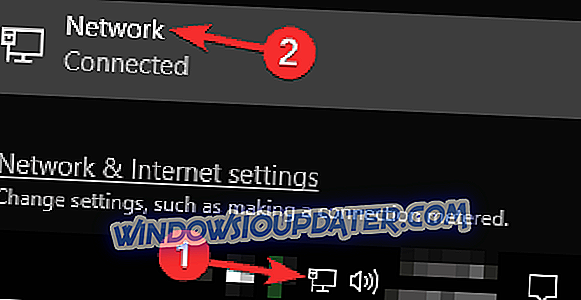
- Сада кликните на Промени опције адаптера .
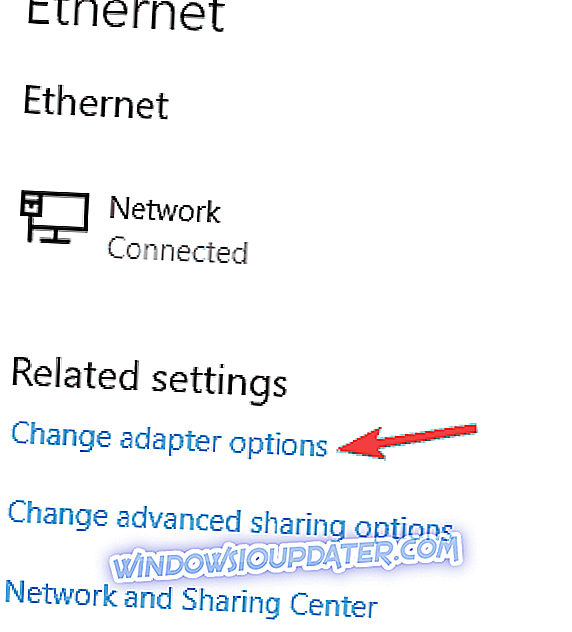
- Пронађите мрежну везу, кликните десним тастером миша и изаберите Својства из менија.
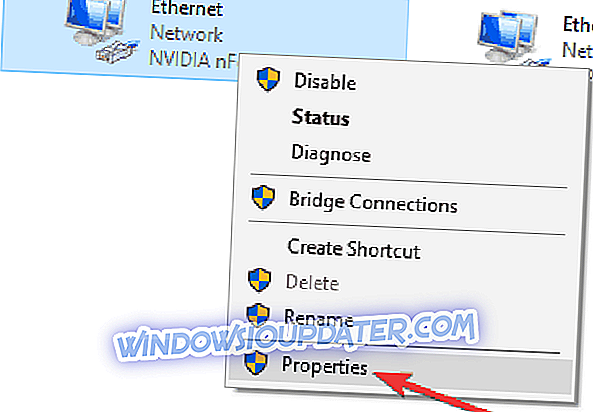
- Изаберите Интернет Протоцол Версион 4 (ТЦП / ИПв4) и кликните на Пропертиес .
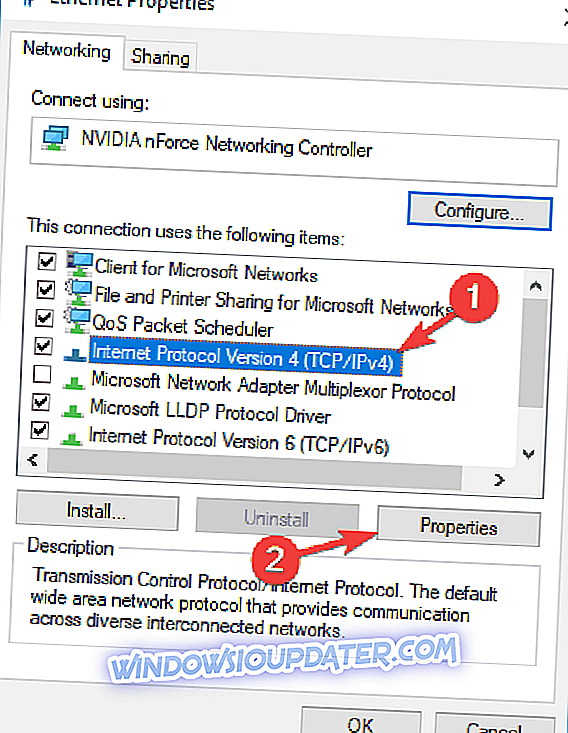
- Изаберите Користи следећу ИП адресу и поставите следеће податке:
- ИП адреса: 192.168.1.25
- Маска подмреже: 255.255.255.0
- Дефаулт гатеваи: 192.168.1.1
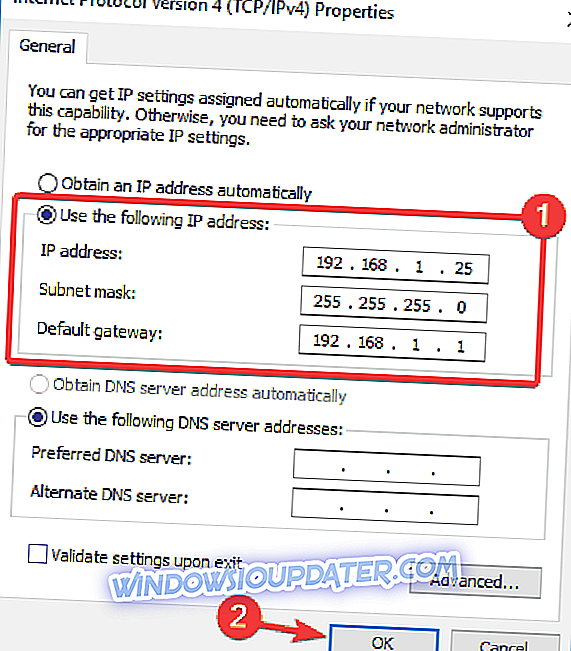
Када завршите, кликните на дугме У реду да бисте сачували промене.
Имајте на уму да ови бројеви можда неће радити за вас, тако да ћете морати да промените своју ИП адресу у складу са форматом вашег подразумеваног мрежног пролаза.
Да бисте сазнали шта је подразумевани мрежни пролаз на рачунару, само проверите својства мреже на рачунару или на било ком другом уређају који има приступ Интернету. Ако је ваша ИП адреса подешена ручно, изаберите опцију Обтаин ИП аддресс аутоматицалли и проверите да ли то решава ваш проблем.
Решење 7 - Промените ДНС
Понекад ваш ДНС може бити узрок овог проблема. Да бисте решили проблем, саветујемо вам да се пребаците на Гоогле ДНС или ОпенДНС и проверите да ли то решава проблем. Ово је прилично једноставно и можете то урадити слиједећи ове кораке:
- Следите кораке 1-4 из претходног решења.
- Изаберите Користи следеће адресе ДНС сервера и поставите ове вредности:
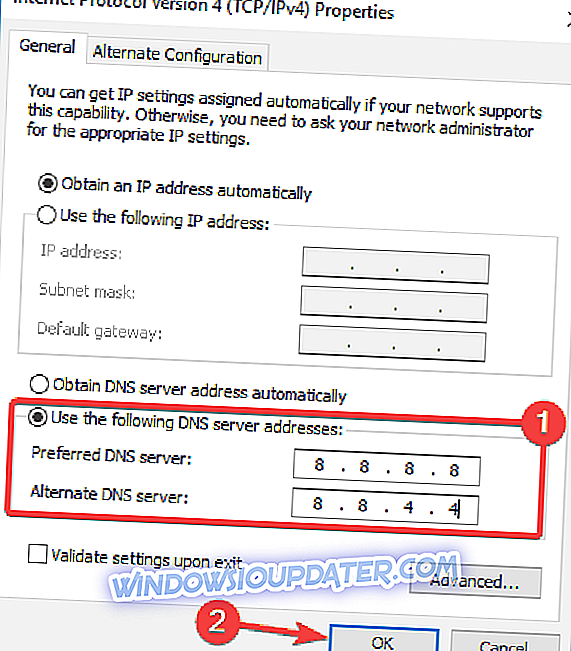
- Преферирани ДНС сервер: 8.8.8.8
- Алтернативни ДНС сервер: 8.8.4.4
- Сада кликните на ОК да бисте сачували промене.
Ако преферирате ОпенДНС, можете га користити уместо Гоогле ДНС-а. Након пребацивања ДНС-а, проверите да ли је проблем решен. Имајте на уму да ово решење може мало успорити мрежну везу.
Ако већ користите прилагођени ДНС, изаберите опцију Прибави ДНС сервер аутоматски и сачувајте промене.
Решење 8 - Ресетујте свој рутер
Према мишљењу корисника, понекад се може појавити порука о ограниченој Интернет вези због конфигурације вашег рутера. Неколико корисника је известило да су решили овај проблем једноставним ресетовањем рутера на подразумевану вредност, тако да ћете можда желети да покушате.
Да бисте ресетовали рутер, потребно је да приступите страници конфигурације рутера и одатле изаберете опције поништавања. Међутим, рутер можете и да ресетујете притиском на скривени тастер за ресетовање на рутеру.
За детаљна упутства о томе како да ресетујете рутер, саветујемо вам да проверите упутство за употребу вашег рутера. Имајте на уму да ће ресетовањем рутера ваша Ви-Фи мрежа постати онемогућена, тако да ћете морати поново да је подесите.
Решење 9 - Ресетовање БИОС-а на подразумевано
Мало је корисника који тврде да су ријешили овај проблем једноставним ресетирањем БИОС-а на дефаулт. Ако имате уграђени мрежни адаптер, можда ћете га моћи конфигурирати из БИОС-а. Понекад ваше поставке БИОС-а могу ометати конфигурацију мреже, а да бисте ријешили проблем, морате ресетирати БИОС на дефаулт.
Ово је прилично једноставно и да бисте видели како да то урадите на вашем рачунару, саветујемо вам да проверите упутство за матичну плочу за детаљна упутства. Ово је мало вероватно решење, али мали број корисника тврди да ради, зато га свакако испробајте.
Решење 10 - Вратите мрежни управљачки програм
Понекад се овај проблем може појавити јер је Виндовс аутоматски ажурирао мрежни управљачки програм. Међутим, проблем можете решити једноставним враћањем на претходну верзију. Да бисте то урадили, следите ове кораке:
- Отворите Девице Манагер, пронађите мрежни адаптер и двапут кликните на њега да бисте отворили његова својства.
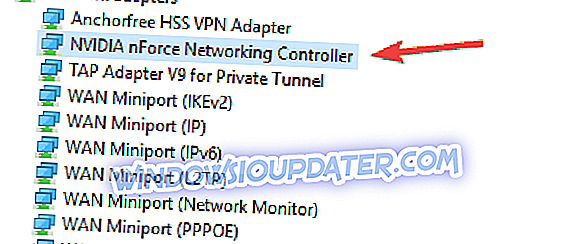
- Идите на картицу Дривер и кликните на дугме Ролл Бацк Дривер . Ако ово дугме није доступно, кликните на Деинсталирај уређај да бисте уклонили управљачки програм.
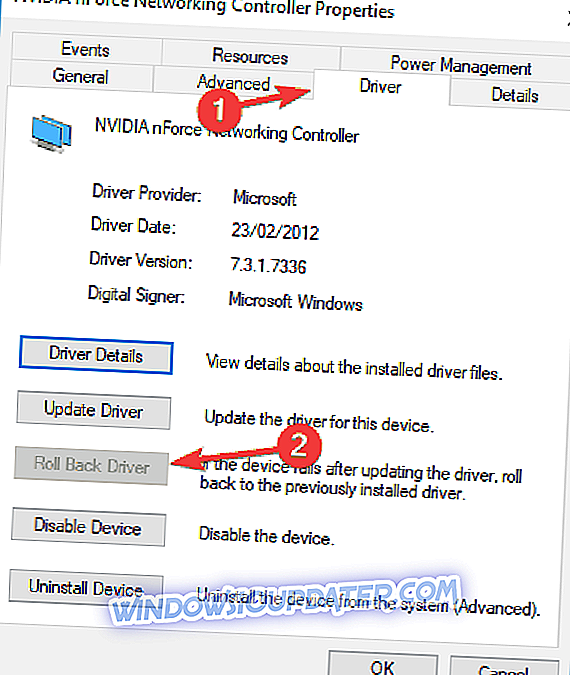
Када деинсталирате мрежни управљачки програм, поново покрените рачунар и Виндовс ће аутоматски инсталирати управљачки програм који недостаје.
То би било све, надам се да су вам бар нека од ових решења помогла са ограниченим проблемом са интернет везом. Ако имате било какве коментаре, сугестије или можда нека друга рјешења за овај проблем, потражите одјељак за коментаре испод. Такође, ако имате било каквих других проблема везаних за Виндовс 10, можете проверити да ли је ово решење у одељку Виндовс 10 Фик.